免費 WooCommerce USPS 運輸插件
已發表: 2021-12-20在本文中,您將學習如何配置WooCommerce USPS 使用免費的WooCommerce 插件進行實時成本計算的運輸方法。 我將解釋為什麼你應該使用自動計算的實時運費,並指導你完成它。
WooCommerce 中的實時運費
對於電子商務而言,為所有可用的運輸選項提供準確可靠的運輸成本至關重要。 大多數客戶根據成本選擇他們的運輸方式。 這就是為什麼在 WooCommerce 中獲得正確的運輸成本對於廢棄購物車和成功轉換之間的差異至關重要。
WooCommerce 的實時運費插件
這就是為什麼實時 WooCommerce 運輸插件(如USPS和 WooCommerce的實時費率)在 WordPress 社區中如此受歡迎。 它們準確地提供了在線商店客戶所需要的——個性化的方法,即使它只是模擬的。 客戶會根據他們的地址和他們訂購的確切產品看到自動計算運費的運輸方式。 這似乎是一個小細節,但根據當前的電子商務趨勢,它們可能是一個重要因素。
它們是統一運費和表運費的相反解決方案,店主自行設定所有運費。 該方案在配置運費時節省了大量時間,也減少了每次快遞員費率變化時更新這些費用的煩惱。
USPS——美國郵政服務
當您考慮在美國運送時,顯而易見的答案是 USPS。 美國郵政服務(USPS;也稱為郵局、美國郵政或郵政服務)是美國聯邦政府的獨立機構,負責在美國(包括波多黎各等島嶼地區)提供郵政服務。 這就是為什麼 USPS 壟斷了美國境內的“信件”遞送。 更重要的是,郵局對標有“US Mail”的信箱和美國的個人信箱擁有獨家訪問權。

所有這些意味著 USPS 運輸可以成為任何提供美國運輸服務的商店的巨大優勢。 當然,USPS 在 UPS 和 FedEx 的形式上存在很大的競爭,但它仍然是一個久經考驗的可靠品牌,有大量潛在客戶願意選擇。
免費的 WooCommerce USPS 運輸插件
USPS 和 WooCommerce 的實時費率是來自靈活運輸的新 WooCommerce 服務插件。 該 WooCommerce 擴展允許您顯示為每個訂單自動計算的 USPS 運費。 根據客戶的送貨地址和購物車重量,在購物車和結賬時自動顯示可用的 USPS 服務。
最重要的是,它是完全免費的,您現在可以從官方 WordPress 存儲庫下載它。 如果您想繼續本教程的下一步,請下載並將其安裝在您的商店中。
USPS WooCommerce 實時費率
為您的客戶提供自動計算的 USPS 實時運費。
添加手續費、保險等。 只需根據您的需要調整它們
點擊幾下!
正如您在上面鏈接的插件頁面上看到的那樣,這個免費的 WooCommerce USPS 運輸插件可讓您提供全方位的 USPS 運輸選項。 集成插件僅需 5 分鐘。 您的客戶將在您的商店結賬時看到每個 USPS 運輸選項的真實價格。
該插件基於與非常流行且廣受好評的WooCommerce UPS 運輸插件相同的基礎,該插件有超過 9,000 個活動安裝。
如何 ?
也許您想知道 是如何工作的。 了解每個工具的工作原理有助於您決定是否使用它,我完全理解這一點。 因此,我將嘗試以最簡單的方式介紹 如何 。
所有的“魔法”都發生在三個步驟中:
– 插件根據客戶的購物車(購物車重量和地址)和插件的設置創建 API 請求。 然後將其發送到 API。
– API 返回 API 響應以及所有可用的 服務和。
– 該插件解釋 API 返回的數據,並顯示所有費用的可用服務。
關鍵元素是API 請求。 這就是正確配置插件設置如此重要的原因。 不用擔心,這並不難。 我會一步一步地向你展示一切。
如何向您的客戶顯示實時 USPS 運費?
訪問您的 WooCommerce 商店的客戶將能夠查看您在 USPS 運輸插件設置中啟用的所有 WooCommerce USPS 運輸服務的運費。 要顯示實時 必須安裝並激活 。 配置插件並添加後,訪問您的商店能夠您在的設置中啟用的所有 WooCommerce USPS 運輸服務的運費。

與 USPS API 連接
為了向您的客戶提供可用的 USPS 運輸服務,您需要擁有一個 USPS 帳戶和在註冊過程中獲得的憑據(USPS 用戶 ID)。
要訪問插件常規設置,請轉到WooCommerce → 設置 → 運輸 → USPS 實時費率。 要將您的 WooCommerce 商店與 USPS API 連接,您必須在相應的字段中輸入 USPS 用戶 ID。
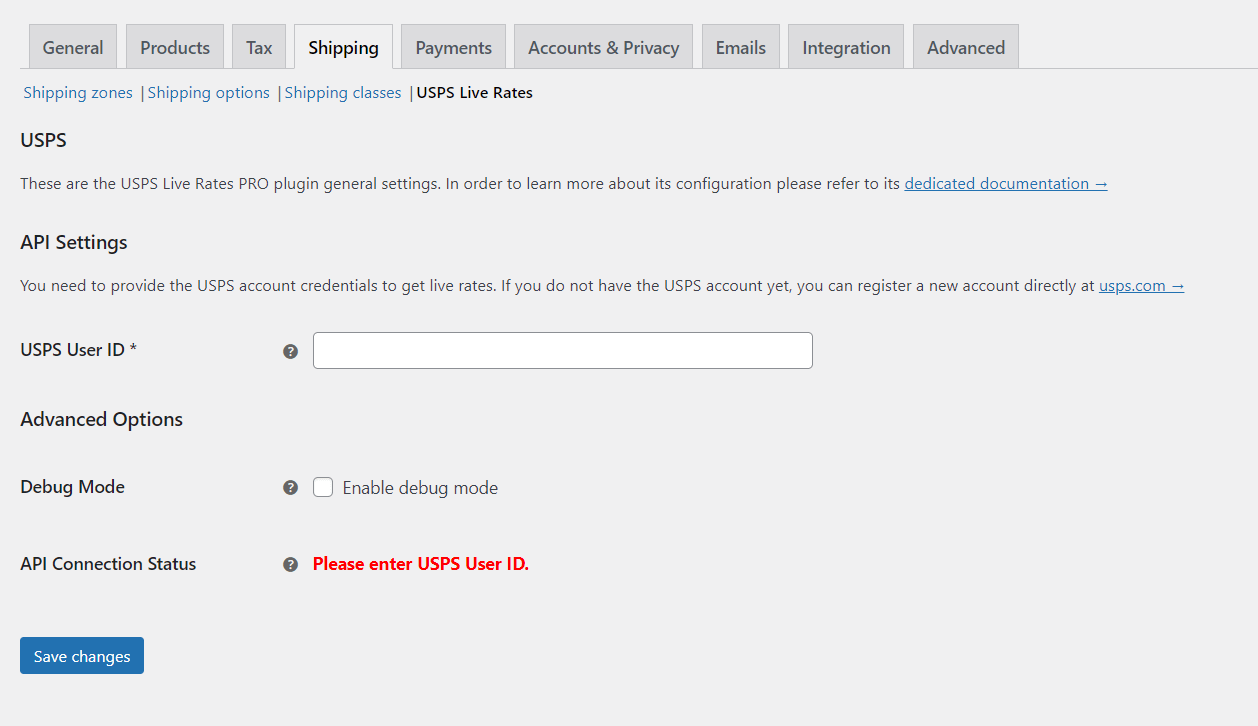
輸入登錄憑據後,單擊保存更改按鈕。 API 連接狀態應更改為正常並變為綠色。 如果由於某種原因,插件無法與 USPS API 建立連接,您將看到來自 API 的錯誤消息,其中包含有關問題原因的詳細信息。 在這種情況下,請確保用戶 ID 正確或直接聯繫 USPS 支持。
您還可以啟用調試模式。 請記住,只有在顯示有任何問題時才使用它。 當涉及到將添加到 API 請求中的托運人地址時,默認使用您在 WooCommerce → 設置 → 常規 → 商店地址中輸入的地址。
如果您已成功連接到 USPS API,則可以進行下一步,即添加和配置 USPS 運輸方式。
添加 USPS 運送方式
添加 WooCommerce USPS 運輸方式使用與 WooCommerce 默認運輸方式相同的機制,並且可以使用相同的方式輕鬆添加 USPS 實時費率。
要創建新的 USPS Live Rates 運輸方式,只需轉到WooCommerce → 設置 → 運輸:
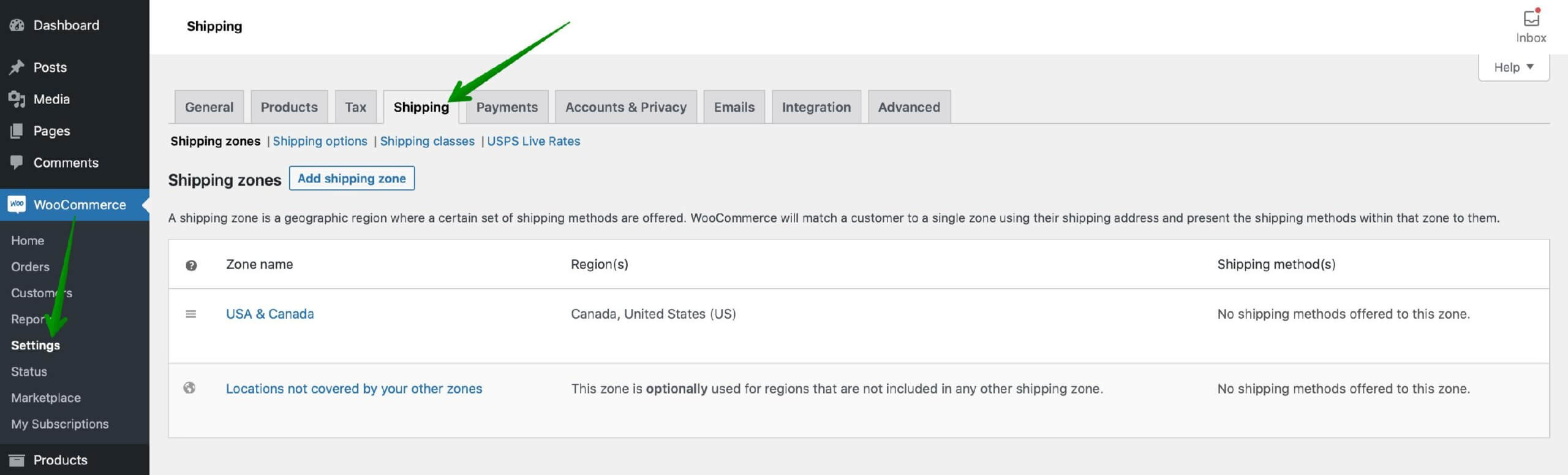
接下來,單擊要在其中添加實時費率方法的名稱或添加一個新方法。
您可以將運輸區域設置為整個國家或根據郵政編碼將其限制為較小的部分。 請記住, WooCommerce USPS 運輸插件允許您提供國內和國際運輸,因此它也可用於美國以外的國家/地區。
進入後,點擊運輸方式表格底部的添加運輸方式按鈕:
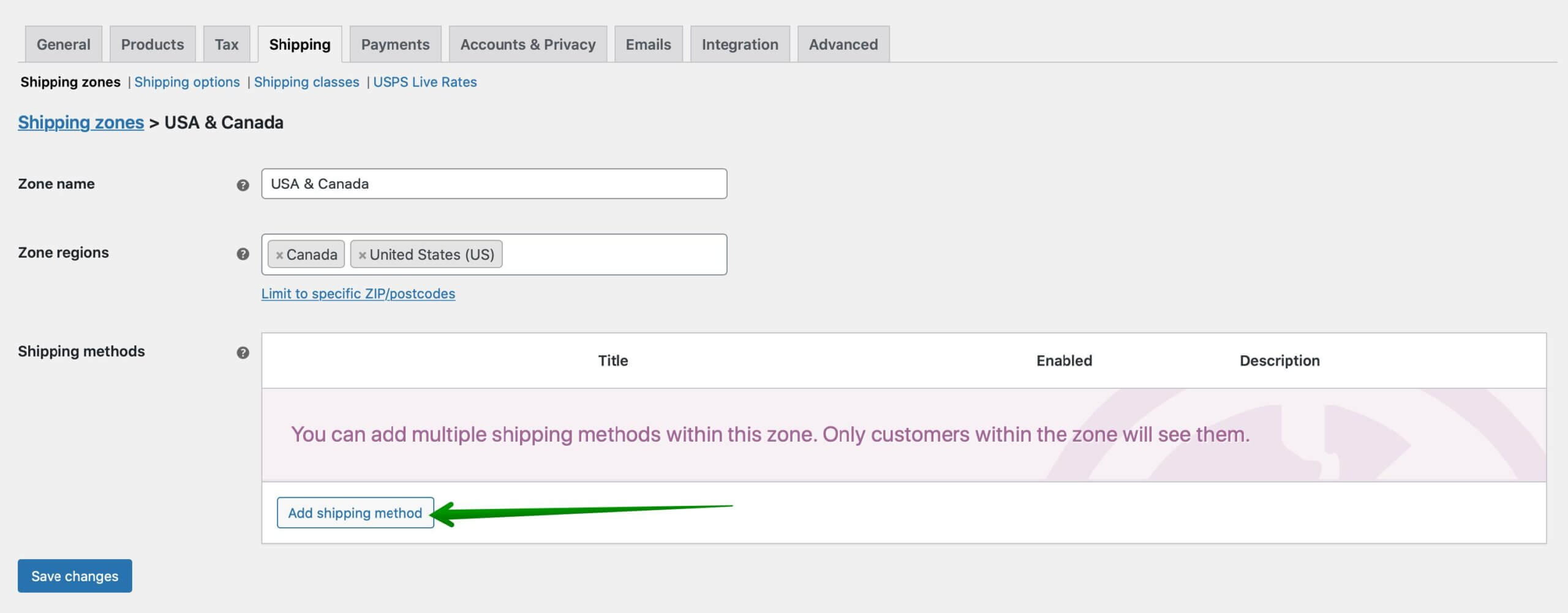
在應出現的彈出窗口中,從下拉列表中選擇USPS 實時費率並再次使用添加運輸方式按鈕確認您的選擇:
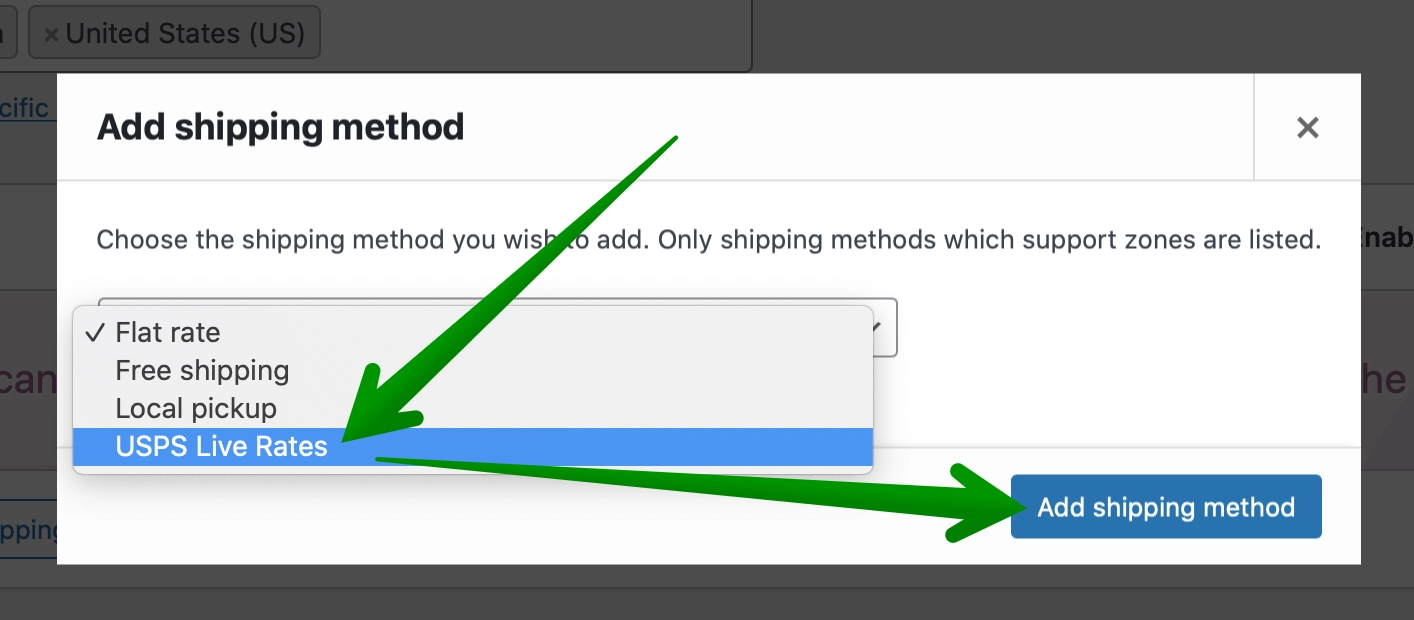
添加後立即單擊其名稱以進入實時費率方法的配置屏幕。
配置
當您有了 USPS 運輸方式後,就該進行配置了。 您可以設置將在結帳頁面中為您的客戶顯示的方法標題。 該插件還允許啟用Fallback 。 這是運費的統一費率,因此如果 API 出於某種原因沒有返回匹配的費率,用戶仍然可以結帳。 一個非常有用的選項還可以讓您增加商店的轉化率,那就是在金額上設置免費。
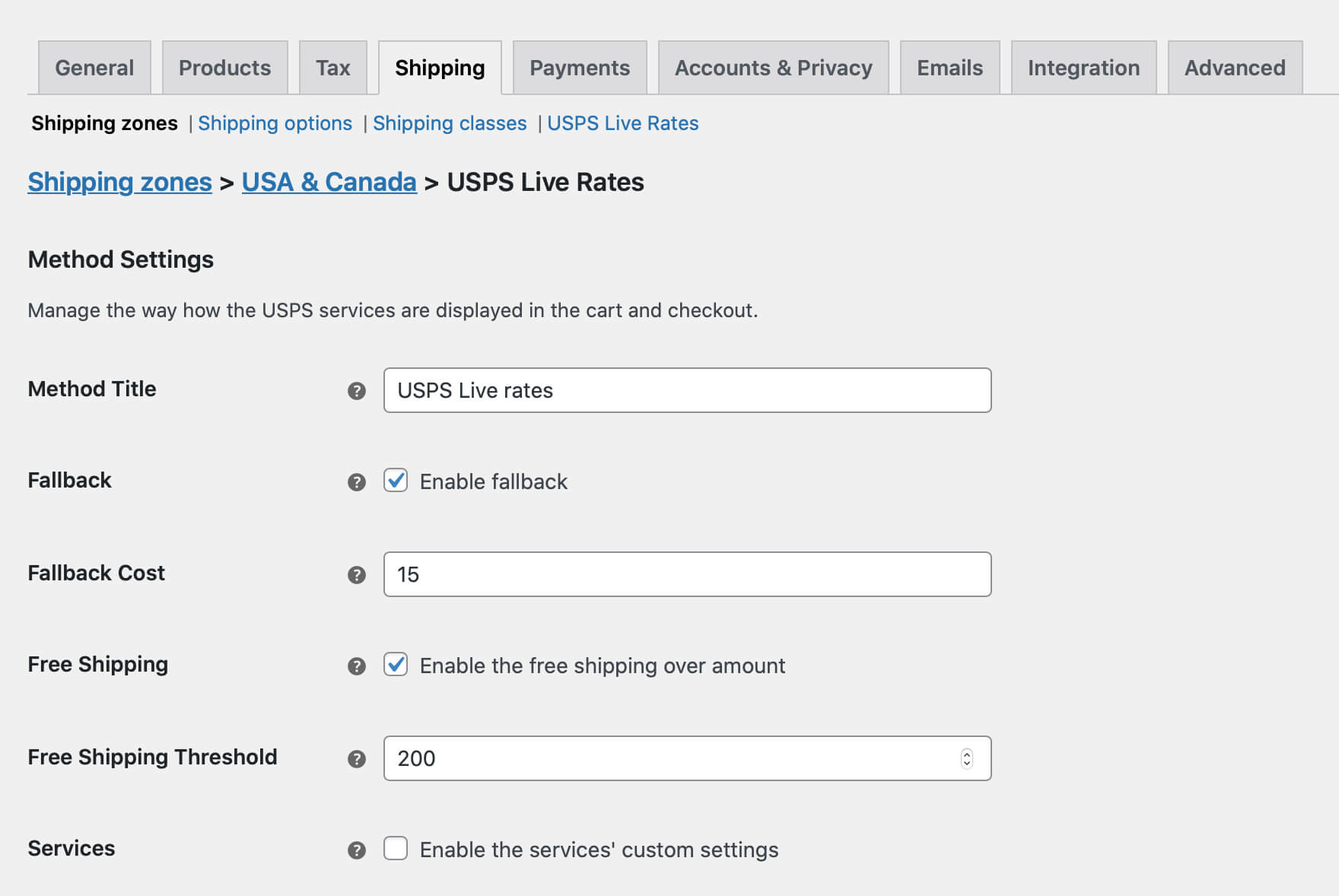
運輸方式設置中最重要的部分是選擇可用的 USPS 服務的選項。 運輸方式設置中最重要的部分是選擇可用的 USPS 服務的選項。 默認情況下,所有服務都可用,但是當您想限制它們時,只需選中“服務”選項。
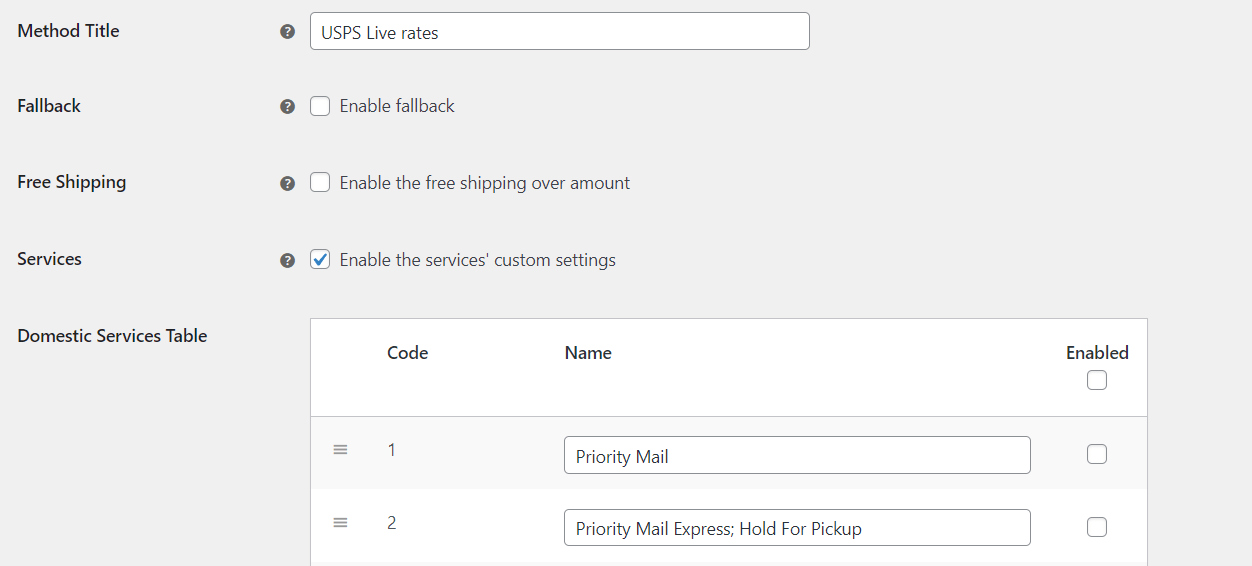
請注意,服務表可分為兩部分 -國內服務表(如優先郵件快遞)和國際服務表(優先郵件快遞國際),具體取決於配送區域的配置方式。 在這兩種情況下,啟用您想在 WooCommerce 商店中使用的所有服務。 您還可以在此處更改他們的名稱,並設置他們在購物車和結帳中的顯示順序。
最後可用的運輸選項是USPS 商業定價和保險。 如果您想在 USPS 運輸方式中使用它們,請檢查它們。
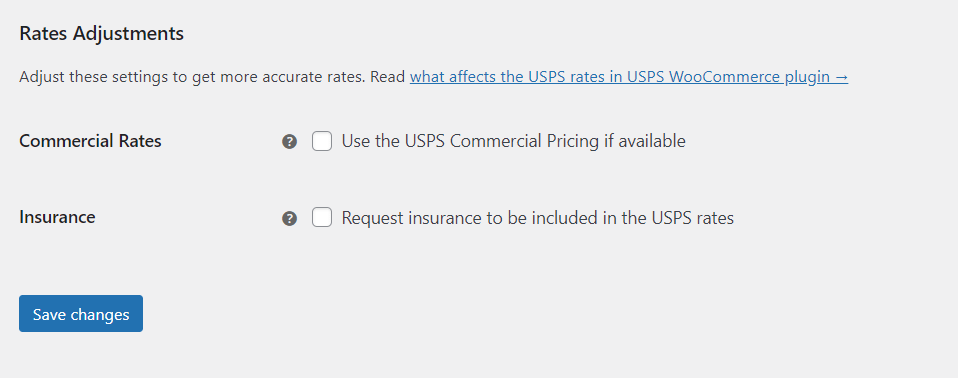
如果一切都已配置,請單擊保存更改按鈕。 現在,應該為與該運輸區域匹配的所有客戶顯示運輸方式。
高級 WooCommerce USPS 運輸插件
如果您需要更高級的運輸選項,您還可以使用專業版的 UPS Live Rates WooCommerce 插件。
PRO插件的主要特點:
- 基於重量和體積的多產品自動裝箱算法
- 可以定義用於運輸的自定義盒子並指定它們的尺寸、重量和填充物,如 USPS 包裹
- USPS 費率的固定和百分比手續費或折扣
- 自定義來源允許使用與 WooCommerce 設置中定義的默認值不同的托運人地址
- 多幣種支持
檢查 USPS WooCommerce Live Rates PRO 插件 →
